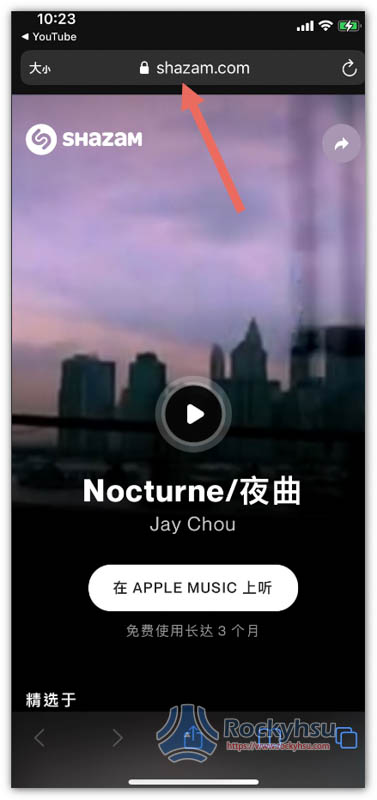聽音樂時,有時候都會碰到很想知道歌名的情況,這時就能透過 iPhone 音樂辨識功能輕鬆快速找出,而且無需下載任何 App,iOS 直接就內建這功能,只是預設並沒有啟用,而下面就來教你如何打開。
文章目錄
iPhone 內建的音樂辨識功能正是知名 Shazam 服務所提供,2018 年 Apple 就收購這間公司,因此也不讓人意外。
這也代表說,這辨識功能相當準確,基本上讓它聽個一兩秒,就能立刻找出是哪一首歌。
啟用 iPhone 音樂辨識功能的操作步驟
步驟 1 – 打開設定的控制中心
iPhone 內建的音樂辨識功能藏在控制中心裡面,因此請先打開設定,往下滑找到 “控制中心” 選項: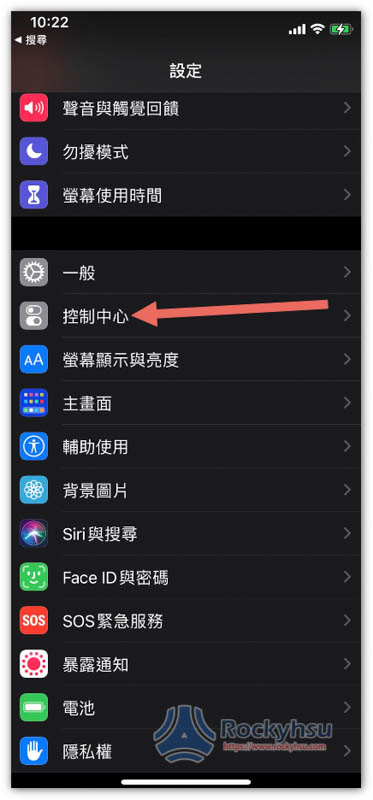
步驟 2 – 往下滑找到音樂辨識
於下方更多控制選項清單中,就能找到音樂辨識選項,按左側的 + 加入: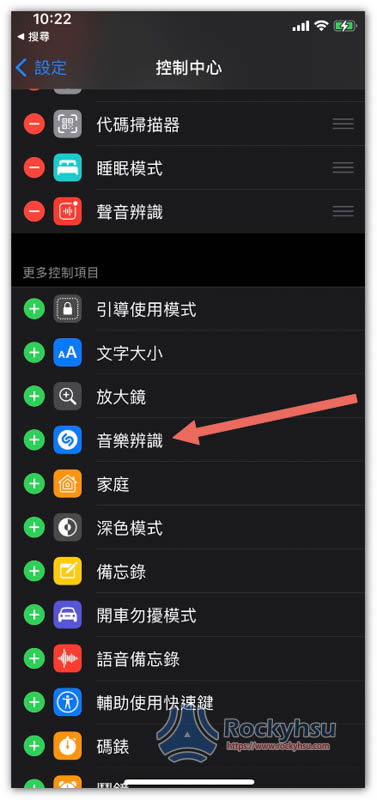
步驟 3 – 如有需要,可移動位置
加入之後,預設音樂辨識的位置是在最後面,如果你很常用,希望未來打開控制中心能快速找到,可以長按右側的三條線來移動位置: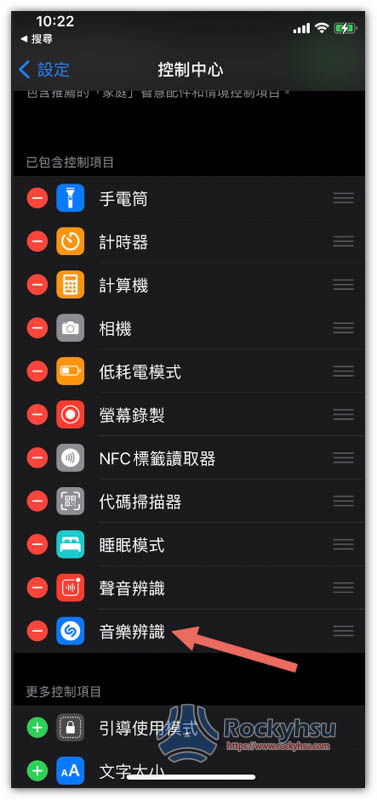
iPhone 內建音樂辨識功能該如何使用?
把音樂辨識功能加到控制中心後,如果你不知道怎麼使用,這邊也一併附上教學。
步驟 1 – 確定你要辨識的音樂
音樂除了來自外部,如:音響、喇叭、電視之類,手機本身播放的音樂也行,像是你會用 iPhone 聽廣播,突然聽到某首歌想知道歌名,我以 YouTube 為例。於螢幕頂部往下滑,打開控制中心: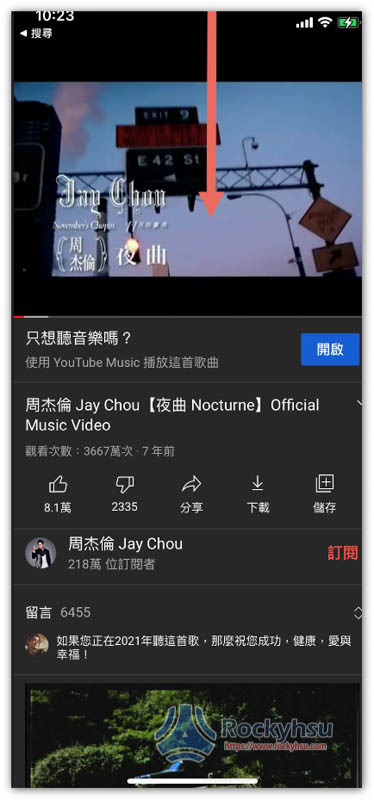
步驟 2 – 啟用音樂辨識
點擊一下音樂辨識圖示即可: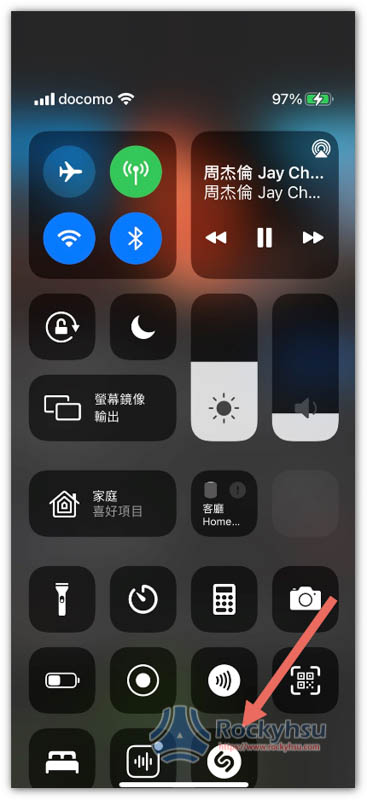
啟用成功後,最上方會顯示 Shazam 音樂辨識:已開啟: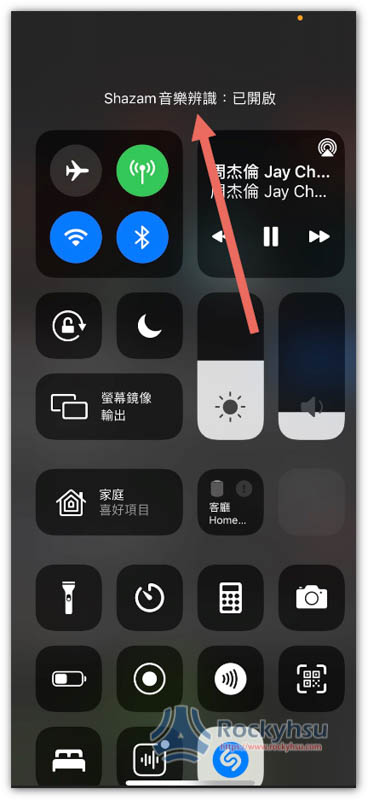
步驟 3 – 找到歌曲名稱
等待個 1~2 秒,上方就會跳出辨識結果,點一下它: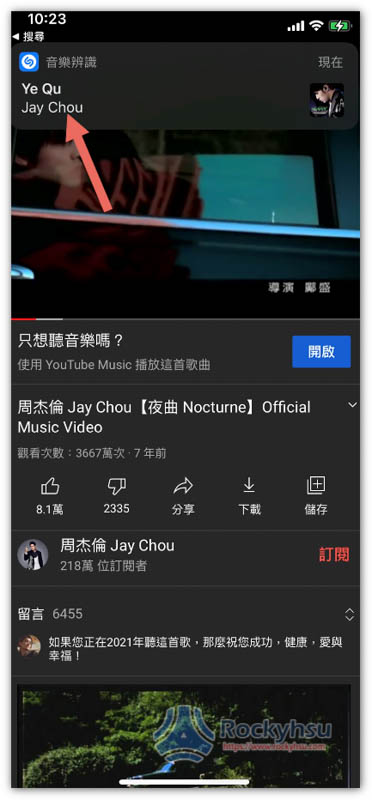
如果你沒有安裝 Shazam App,那會自動開啟網頁版,中間就會顯示歌手與歌曲名稱: